よくあるご質問(デジタルカメラQ&A)
ソフト (Windows)
Caplio R1 を Windows XP のパソコンに USB 接続する方法は?
Caplio R1 と Windows XP のパソコンを初めて USB 接続した際、[新しいハードウェアの検出ウィザード] 画面が表示されます。Caplio R1 を Windows XP のパソコンに USB 接続するには、この画面より WIA Driver をインストールする必要があります。
WIA Driver をインストールするには、次の手順を実行します。
| 1 |
カメラの電源がオフになっていることを確認し、付属の USB ケーブルをパソコンの USB ポートに接続します。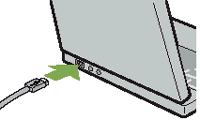 |
||||||||||
| 2 |
USB ケーブルをカメラの USB 端子に接続します。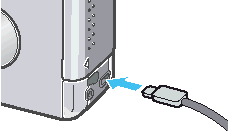 |
||||||||||
| 3 |
カメラの電源が自動的にオンになります。
[新しいハードウェアの検出ウィザード] 画面が表示されたら、[一覧または特定の場所からインストールする] をクリックし、[次へ] をクリックします。 ![[新しいハードウェアの検出ウィザード] 画面が表示されたら、[一覧または特定の場所からインストールする] をクリックし、[次へ] をクリックします](img/DCN07007_03.gif) |
||||||||||
| 4 |
[次の場所で最適のドライバを検索する] をクリックし、[次の場所を含める] チェック ボックスをオンにします。次に、[参照] をクリックします。![[次の場所で最適のドライバを検索する] をクリックし、[次の場所を含める] チェック ボックスをオンにします。次に、[参照] をクリックします](img/DCN07007_04.gif) |
||||||||||
| 5 |
[ローカルディスク (X:)] - [Program Files] - [Caplio Software] - [WIA driver] フォルダをクリックし、[OK] をクリックします。 【 補足 】 [ローカルディスク (X:)] のアルファベットはご利用環境によって異なります。Caplio Software がインストールされているドライブを選択してください。 ![[ローカルディスク (X:)] - [Program Files] - [Caplio Software] - [WIA driver] フォルダをクリックし、[OK] をクリックします](img/DCN07007_05.gif) |
||||||||||
| 6 |
[次へ] をクリックすると、インストールが開始されます。![[次へ] をクリックすると、インストールが開始されます](img/DCN07007_06.gif) |
||||||||||
| 7 |
[新しいハードウェアの検索ウィザードの完了] 画面が表示されたら、[完了] をクリックします。![[新しいハードウェアの検索ウィザードの完了] 画面が表示されたら、[完了] をクリックします](img/DCN07007_07.gif) |
||||||||||
| 8 |
[Device connected] 画面が表示されたら、[RICOH Gate La] をクリックし、[この動作には常にこのプログラムを使う] チェック ボックスをオンにします。次に、[OK] をクリックします。
【 補足 】
![[Device connected] 画面が表示されたら、[RICOH Gate La] をクリックし、[この動作には常にこのプログラムを使う] チェック ボックスをオンにします。次に、[OK] をクリックします](img/DCN07007_08.gif) |
||||||||||
カメラとパソコンの接続をやめるには、カメラの電源をオフにした後、USB ケーブルを外してください。
| FAQ No: DCN07007 | |
| 掲載日 | 2007/01/01 |
| 製品名 | Caplio R1, Caplio R1V |
関連情報









